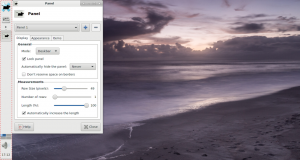Undgå at Windows 10-temaer ændrer musemarkører
I Windows 7 var der en række muligheder, der mangler i Windows 10. For eksempel havde tidligere versioner af Windows flere udseendemuligheder, som moderne Windows-versioner ikke har. En sådan mulighed er muligheden for at forhindre Windows-temaer i at ændre musemarkører.
Reklame
I Windows 7 var der et særligt afkrydsningsfelt i dialogboksen Musegenskaber i kontrolpanelet. Se følgende skærmbillede:

Lad os nu åbne den samme dialog i Windows 10:
Som du kan se, er indstillingen "Tillad temaer at ændre musemarkører" blevet fjernet fra dialogboksen i Windows 10. Men muligheden for at aktivere denne funktion er stadig til stede i Windows 10 og kan aktiveres med en Registry tweak. Lad os se, hvordan det kan lade sig gøre.
Undgå, at Windows 10-temaer ændrer musemarkører
Indholdsfortegnelse
- Sådan forhindrer du temaer i at ændre markører i Windows 10
- Sådan tillader du temaer at ændre markører i Windows 10
- Download klar til brug registreringsdatabasen filer
Sådan forhindrer du temaer i at ændre markører i Windows 10
For at forhindre Windows 10-temaer i at ændre musemarkører, skal du gøre følgende.
- Åben Registreringseditor.
- Gå til følgende registreringsdatabasenøgle:
HKEY_CURRENT_USER\Software\Microsoft\Windows\CurrentVersion\Themes
Tip: Sådan springer du til den ønskede registreringsnøgle med et enkelt klik.

- Find den navngivne 32-bit DWORD-værdi i højre rude Temaændringer Musepeger. Indstil dens værdidata til 0.

Tip: Hvis du ikke har denne parameter i registreringsdatabasen, skal du oprette en ny 32-bit DWORD-værdi kaldet Temaændringer Musepeger.
Bemærk: Også selvom du er kører 64-bit Windows du skal stadig oprette en 32-bit DWORD-værdi. - Luk Registreringseditor og genstart Explorer-skallen. Alternativt du kan logge ud og logge på igen til din Windows 10-konto.
Når du har gjort dette, vil temaer ikke kunne ændre dine musemarkører.
Sådan tillader du temaer at ændre markører i Windows 10
For at tillade Windows 10-temaer at ændre musemarkører skal du gøre følgende.
- Åben Registreringseditor.
- Gå til følgende registreringsdatabasenøgle:
HKEY_CURRENT_USER\Software\Microsoft\Windows\CurrentVersion\Themes
Tip: Sådan springer du til den ønskede registreringsnøgle med et enkelt klik.

- Find den navngivne 32-bit DWORD-værdi i højre rude Temaændringer Musepeger. Indstil dens værdidata til 1.

- Luk Registreringseditor og genstart Explorer-skallen. Alternativt du kan logge ud og logge på igen til din Windows 10-konto.
Download klar til brug registreringsdatabasen filer
For at spare din tid har jeg forberedt registreringsfiler, der er klar til brug. Brug dem til at foretage denne tweak med kun et klik.
Download registreringsdatabasen filer
Vær opmærksom på, at denne tweak kan fjernes til enhver tid af Microsoft. Hvis det ikke virker for dig, så fortæl os i kommentarerne, hvilken Windows-version og -bygning du kører.
Så hvilken indstilling foretrækker du? Forhindrer du temaer i at ændre musemarkører eller tillader du dem at blive ændret?